새해 목표로 돈이 되는 블로그를 시작해보시는건 어떨까요? 워드프레스 는 전 세계적으로 인기 있는 블로그 플랫폼 중 하나로, 특히 초보자에게도 친숙하고 사용하기 쉬운 플랫폼입니다. 워드프레스로 블로그를 시작하는 첫걸음으로, 클라우드웨이즈 호스팅 서비스를 이용해보는 것이 좋습니다. 클라우드웨이즈를 통해 호스팅을 구매하고, 호스팅케이알 도메인을 연결하는 과정을 자세히 살펴보겠습니다.
워드프레스 도메인 연결 방법

워드프레스 를 활용하는 첫 걸음은 도메인 연결부터 시작됩니다. 도메인이란, 간단히 말해 인터넷 상의 '집 주소'와 같습니다. 이는 방문자들이 우리의 웹사이트를 찾아갈 수 있는 고유한 경로를 제공합니다. 도메인은 호스팅케이알 에서 구매하시는걸 추천합니다. 그렇다면 워드프레스 웹사이트는 어떻게 만들 수 있을까요? 가장 간편한 방법 중 하나는 클라우드웨이즈(Cloudways)와 같은 서비스를 통해 호스팅을 구매하고 구축하는 것입니다.
도메인 = '집 주소'
호스팅 = '집'
'호스팅'이란 무엇일까요? 이는 웹사이트가 존재할 '집'과 같습니다. 도메인이라는 주소가 있어도, 웹사이트를 담을 공간이 없다면 의미가 없겠죠. 따라서 호스팅 서비스를 이용해 웹사이트를 위한 공간을 마련해야 합니다. 이후 워드프레스에 도메인을 연결함으로써, 워드프레스 사용이 가능해집니다.
클라우드웨이즈, 호스팅케이알 이용한: 워드프레스 시작하기
글로벌 IT 파트너 - 호스팅케이알(HK)
KISA 고객만족도 최다 선정, 도메인 최저가 제공, 기업/공공도메인, 도메인연결/웹호스팅 무료, 서버, 아마존클라우드(AWS), G Suite, 홈페이지제작 1644-7378
www.hosting.kr
워드프레스를 시작하기 전에 가장 중요한 첫 단계는 호스팅케이알(HostingKR)에서 도메인을 구매하는 것입니다. 호스팅 웹사이트에 방문하려면 제공된 링크를 클릭하시면 됩니다. 아직 계정이 없으신 분들은 구글 계정을 이용해 가입하는 것을 추천드립니다. 이는 구글 서치 콘솔, 구글 애널리틱스, 구글 애즈, 구글 애드센스 등 웹사이트에 필요한 다양한 구글 기능들을 통합하기에 효과적이기 때문입니다.
순서대로 정리하면 아래와 같습니다.
① 호스팅케이알 가입 후 로그인 합니다.(되도록이면 구글 계정으로 가입하기)

② 호스팅케이알에서 원하는 도메인 주소를 검색합니다.

③ 되도록이면 .com으로 끝나는 도메인을 구매합니다. 이미 사용중일 경우 다른 도메인 주소를 사용하길 추천합니다.

④ 도메인 금액은 1년에 약 9,800원, 2년에 19,500원, 3년에 29,200원으로 블로그를 처음하신 분의 경우 1년을 추천합니다.

⑤ 결제 마지막에 '개인정보 보호 서비스' 유료 신청 건이 있는데 한달에 100원 밖에 안하기 때문에 함께 신청합니다.

⑥ 다음은 구매자 정보 입력 창이 나오는데 전부 입력해주시고 '네임서버' 정보는 그대로 두고 결제합니다.

⑦ 결제까지 완료되었으면 다시 홈 화면으로 돌아가 우측 상단에 있는 '나의서비스' → '도메인 관리'를 선택합니다.

⑧ 생성한 도메인 주소 우측 끝에 점 3개를 누르면 메뉴가 나오는데 'DNS 레코드 설정'을 선택합니다.

⑨ 위 메뉴가 '네임서버/DNS'임을 확인하고 DNS 레코드 관리에서 '+새 레코드 추가'를 클릭합니다.

⑩ 호스팅케이알에서 새 레코드 추가를 해야하는데 이때 호스팅 주소가 필요합니다. 호스팅 주소는 클라우드웨이즈 서버 주소로 호스팅 서버를 신청하셨으면 아이피 주소 값을 부여 받으셨을겁니다. 그 아이피 주소를 입력해주셔야합니다.


⑪ 클라우드웨이즈에 접속하여 '어플리케이션' → '도메인 매니지먼트'를 선택합니다.
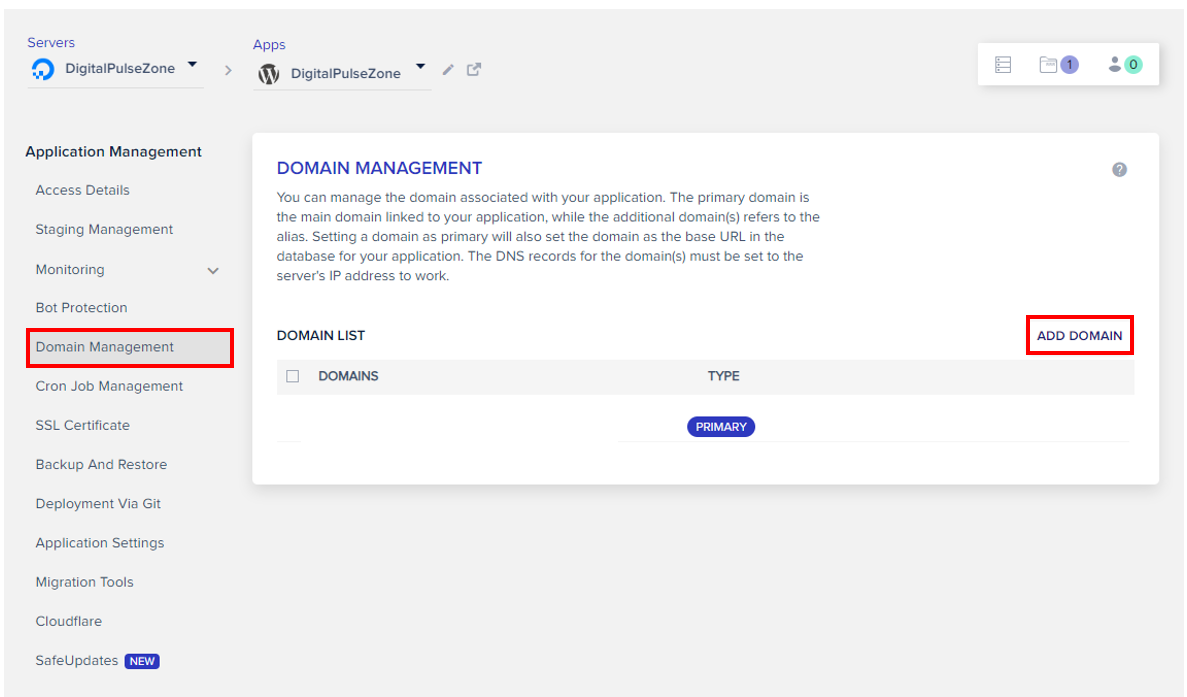
⑫ 호스팅케이알에서 구매한 도메인 주소를 추가합니다.

⑬ 추가한 도메인 오른쪽 끝에 점3개를 선택 후 'Make Primary'로 변경해줍니다.


⑭ 여기서 끝이 아닙니다. 안전을 위해 SSL 인증서를 설정해줘야 합니다. 사용자 이메일 주소와 도메인 주소를 입력 후 인스톨하면 완료입니다. 완료 시간은 20~30분 정도 소요되니 기다려주세요.

'워드프레스' 카테고리의 다른 글
| 워드프레스에서 한글 폰트 적용하기: 눈누 활용 방법 (0) | 2024.01.23 |
|---|


댓글